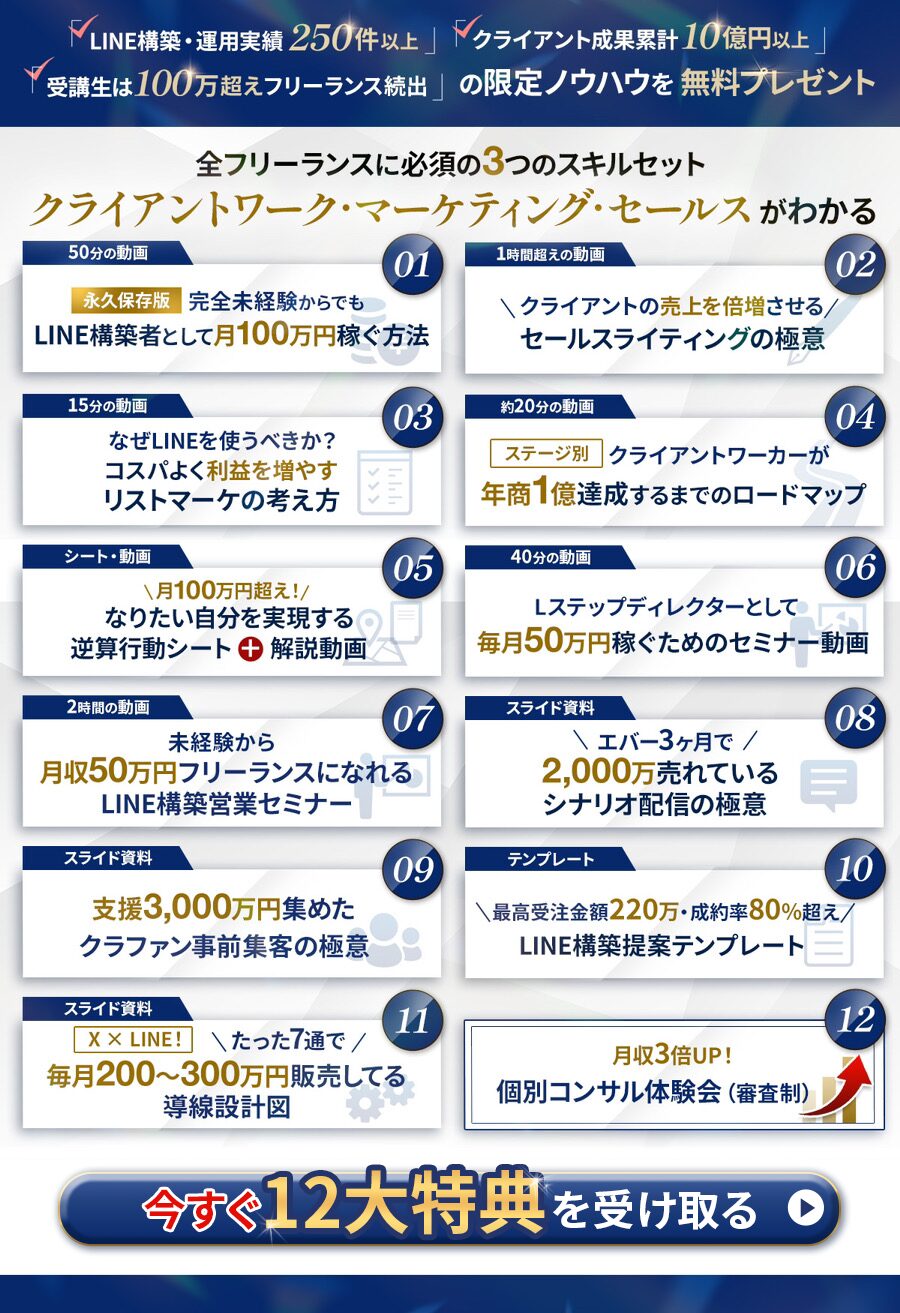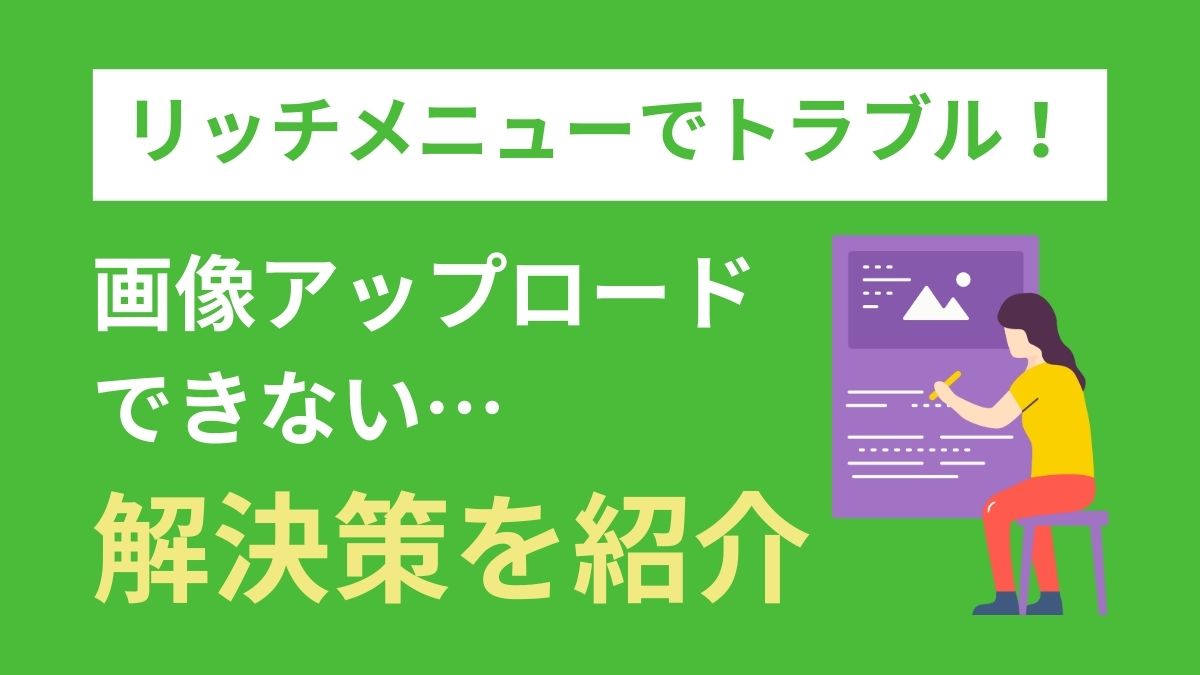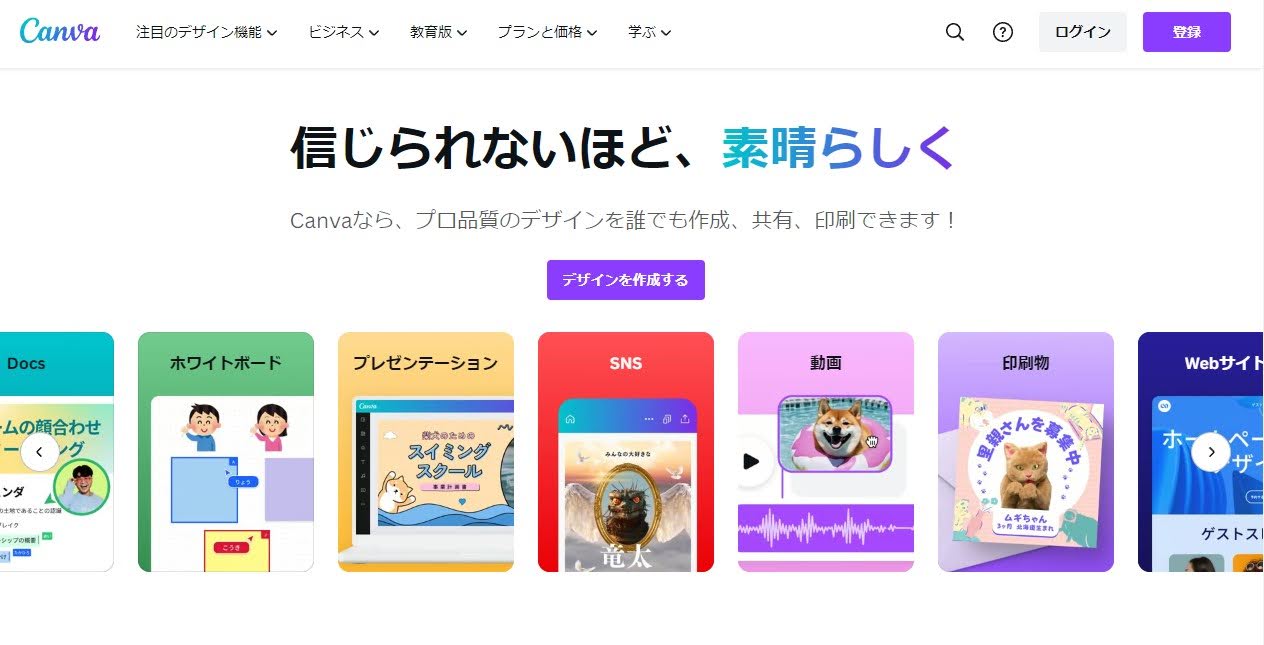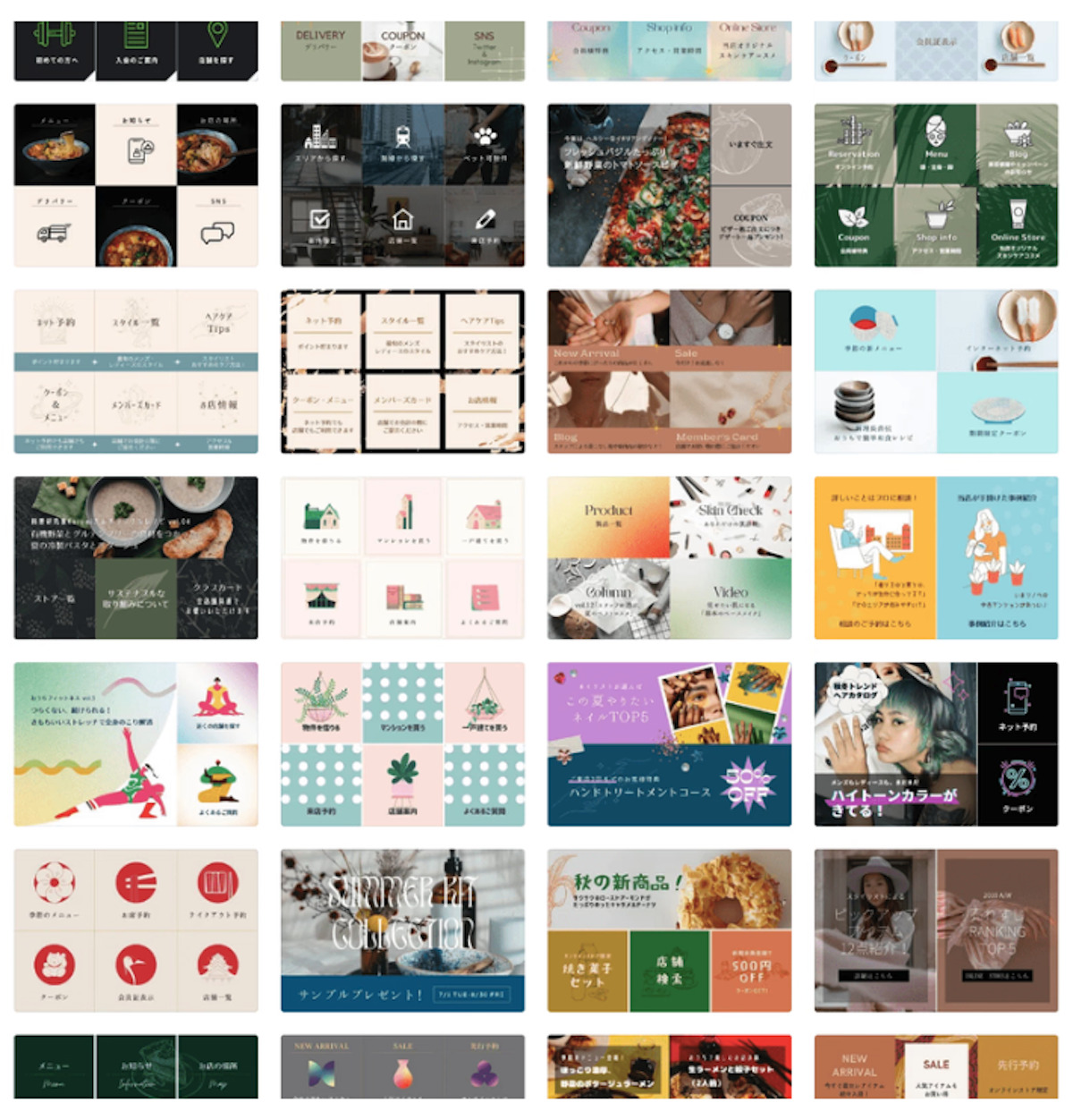「LINEリッチメニューの画像がアップロードできないのはなぜ?」
「リッチメニュー画像の作り方は?」
上記のような悩みをお持ちの方もいるのではないでしょうか。
本記事では、LINEリッチメニューの画像がアップロードできない理由やリッチメニュー画像の作り方を解説しています。
企業の活用事例も紹介しているため、リッチメニューのデザインや活用方法の参考にしてください。
効果的なLINEリッチメニューを作りたい方は、ぜひ弊社の公式LINEよりご相談ください!
Anveryは『Lステップ』開発元より、国内でわずか10社しか選ばれない『認定コンサルタント』の1つに選定されています。
60社以上のクライアント様へのLINE導入事例についてまとめた資料をご用意しましたので、気になる方はぜひお気軽にご覧ください!
弊社公式LINEでは、【3年間で7億円以上】販売した実績をもとに、売上を最大化させる方法についての情報を発信中です!
あわせてお気軽にご登録ください。
\ LINEを活用して売上アップ!/
LINEリッチメニューで画像をアップロードできない理由と対処法

LINEリッチメニューで画像をアップロードできないと考えられる理由とその対処法は、以下の通りです。
画像をアップロードできない方は、上記を確認してから再度アップロードしてみましょう。
規定の画像サイズを超えている
LINEリッチメニューの画像をアップロードできない原因として「規定の画像サイズを超えている」可能性が考えられます。
アップロードできる規定の画像サイズは、以下の通りです。
- 2,500px ✕ 1,686px
- 1,200px ✕ 810px
- 800px ✕ 540px
- 2,500px ✕ 843px
- 1,200px ✕ 405px
- 800px ✕ 270px
画像をアップロードできない場合は、規定の画像サイズになっているかを確認し、適切な画像サイズに調整してからアップロードしましょう。
おすすめの画像サイズは?
LINEリッチメニューにおすすめの画像サイズは、以下の通りです。
- テンプレート(大)2,500px ✕ 1,686px
- テンプレート(小)2,500px ✕ 843px
上記の画像サイズは画質が高いため、どの端末でもリッチメニューをキレイに表示できます。
画像サイズが大きいとトーク画面の表示速度が遅くなる可能性もありますが、数枚であれば気にする必要はないでしょう。
LINEリッチメニューの画像サイズの違いによるメリットやデメリットは、以下の記事で紹介しています。
関連記事:LINEリッチメニューの推奨サイズと効果的な活用方法とは?
規定のファイル容量を超えている
LINEリッチメニューの画像をアップロードできない原因として「規定のファイル容量を超えている」可能性が考えられます。
アップロードできる画像のファイル容量は「1MB」までです。
ファイル容量が1MB以上の画像はアップロードできないため、以下のような対処法をおすすめします。
- 画像サイズを見直す
- 画像を圧縮する
画像サイズを小さくしたり、画像を圧縮したりして、ファイル容量が1MB以内になるようにしましょう。
規定のファイル形式ではない
LINEリッチメニューの画像をアップロードできない原因として「規定のファイル形式ではない」可能性が考えられます。
アップロードできる規定のファイル形式は、以下の通りです。
- JPG
- JPEG
- PNG
上記以外のファイル形式の画像はアップロードできないため、ファイル形式を変更しましょう。
ファイル形式を変更できるツールの活用がおすすめです。
LINEリッチメニュー画像の作り方

LINEリッチメニュー画像の作り方は、以下の通りです。
リッチメニュー画像の構成・アクションを決める
リッチメニュー画像を作成する際は、まず構成と各画像にどのようなアクションを割り当てるかを決めましょう。
構成となるテンプレートを決める
LINEリッチメニュー画像の構成となるテンプレートを以下の12種類から決めましょう。

テンプレート(大)は、表示されるエリアが多いため、ユーザーにより多くの情報を届けられます。
反対に、テンプレート(小)は、情報量は少ないものの画面を圧迫しないため、見やすいリッチメニューになるでしょう。
アクションを決める
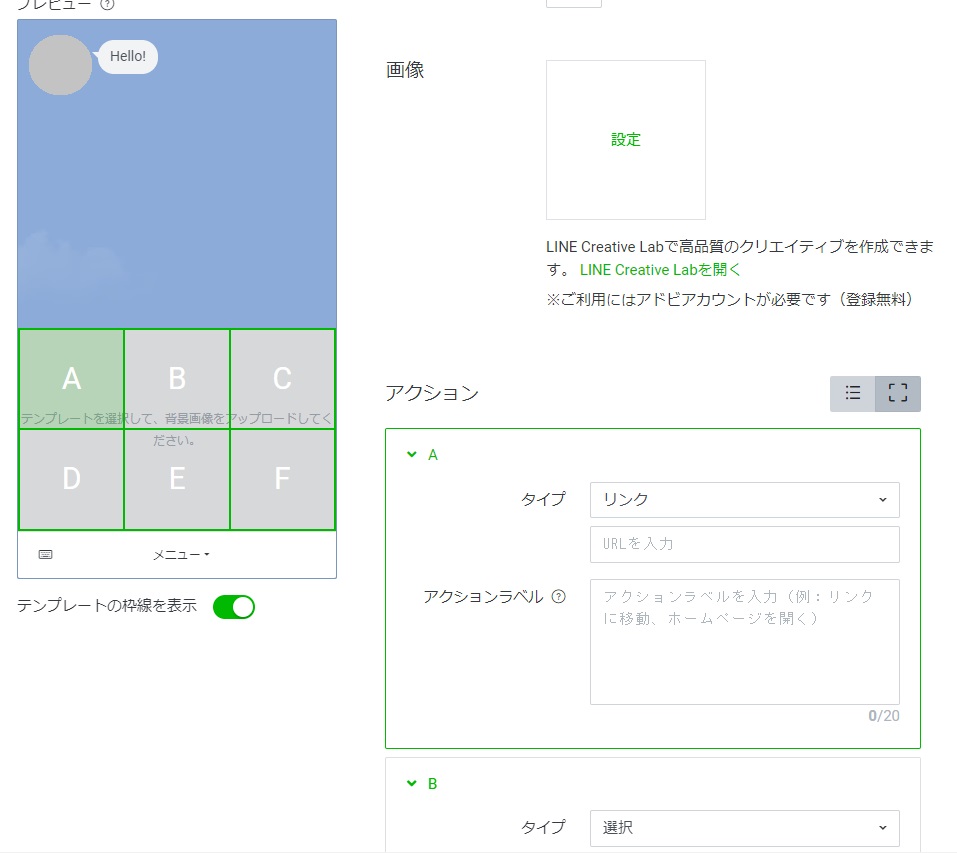
テンプレートが決まったら、各領域に設定するアクションを決めましょう。
設定できるアクションは、以下の通りです。
- リンク:ホームページへのリンクに遷移する
- クーポン:作成したクーポンの確認
- テキスト:テキストメッセージの送信(自動応答と組み合わせて利用する)
- ショップカード:作成したショップカードの確認
- 設定しない(何も起こらない)
上記のようにリッチメニューでは、様々なアクションを設定できるため、目的に合わせて最適なアクションを選択しましょう。
リッチメニューで設定できるアクションについて、以下の記事で詳しく解説しています。
ぜひ、参考にしてください。
関連記事:リッチメニューのアクション設定を徹底解説!効果的に運用するコツって?
リッチメニュー画像を作成する
構成やアクションを決めたら、リッチメニュー画像を作成しましょう。
画像の作成方法はいくつかありますが、以下の方法がおすすめです。
それぞれ画像作成の手順を紹介します。
LINE公式の「イメージメーカー」を利用して画像を作る
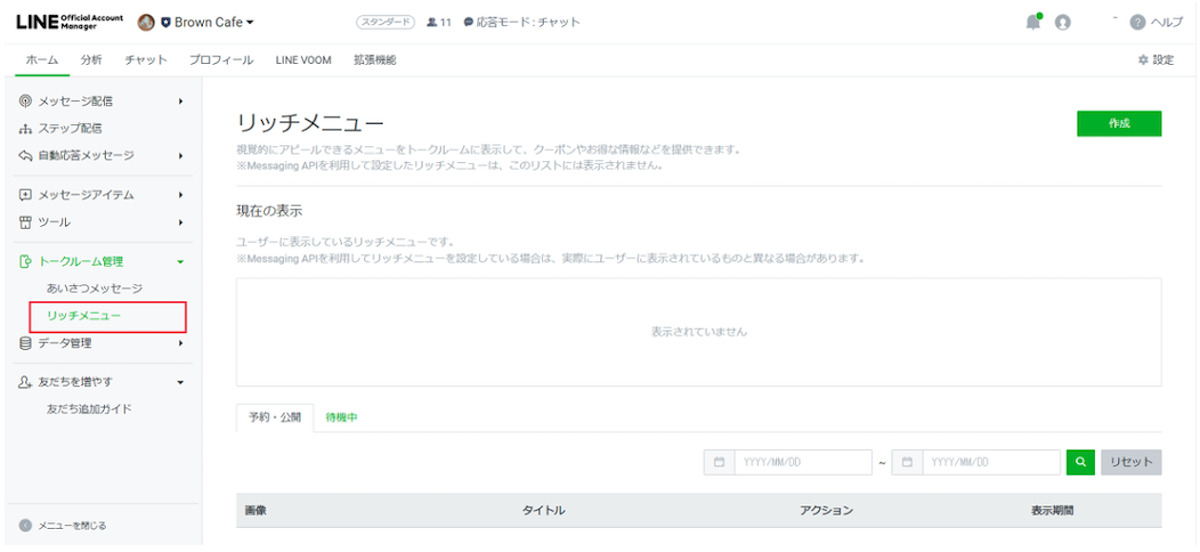
LINE公式アカウントの機能を利用して画像を作成する場合、以下の手順で作成できます。
「ホーム」→「トークルーム管理」→「リッチメニュー」→「作成」の順に進むと作成画面に遷移します。
テンプレートサイズによって画像の大きさや表示エリアが異なるため、テンプレートやアクションを事前に決めておきましょう。
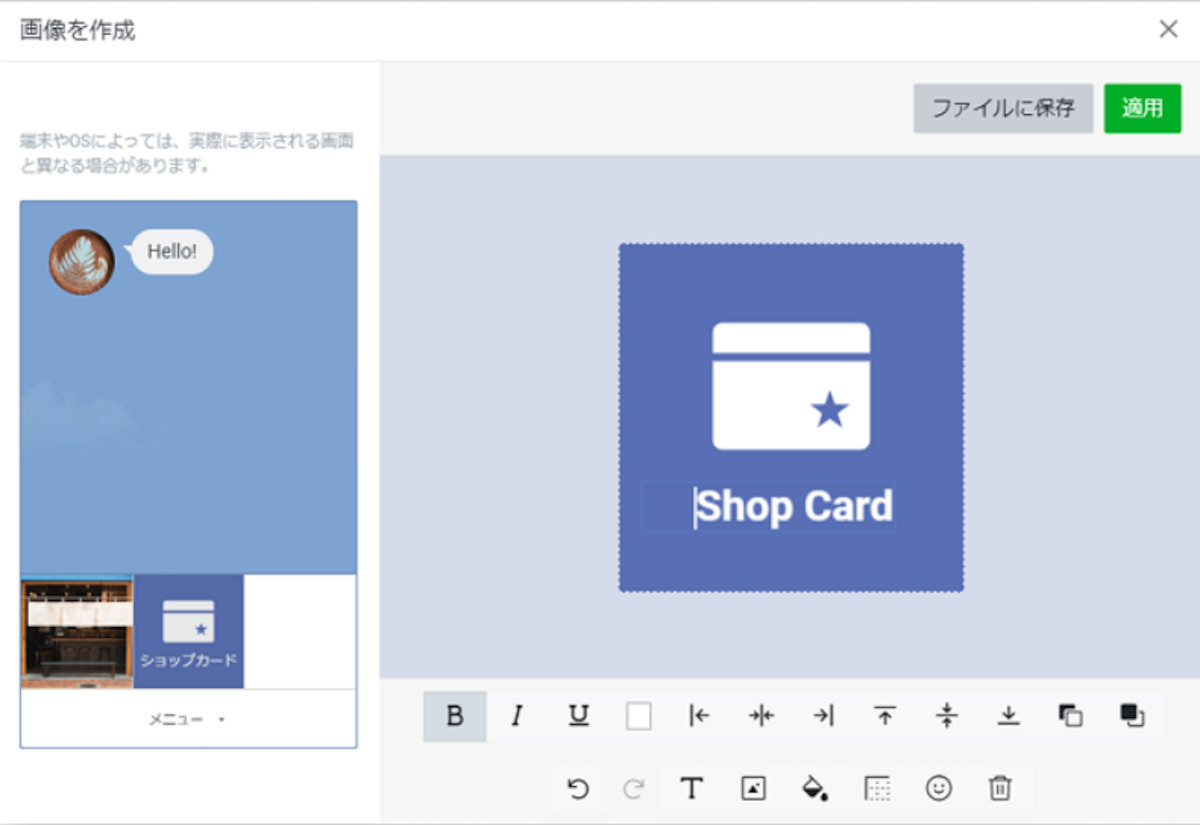
テンプレートで分割されたエリアごとにテキストや画像を追加してリッチメニュー画像を作成しましょう。
「イメージメーカー」では、以下のような機能を使用できます。
| 項目 | 機能 |
|---|---|
| テキストを追加 | エリアにテキストを追加できます。 フォントカラーや配置箇所の調整が可能です。 |
| 画像をアップロード | エリアに画像をアップロードできます。 規定のファイル形式は「JPG」「JPEG」「PNG」です。 |
| 背景色を追加 | エリアに背景色を追加できます。 カラーコードでの指定も可能です。 |
| 枠線を追加 | エリアの枠線を追加できます。 枠線の「太さ」「色」「表示位置」を指定可能です。 |
| アイコンを追加 | 1エリアにひとつのアイコンを追加できます。 |
テキストや画像だけでなく、背景色の変更や枠線・アイコンの追加もできるため、シンプルでわかりやすい画像が作成可能です。
「Canva」を利用して画像を作成する
無料のデザインツール「Canva」を利用して画像を作成する場合、以下の手順で作成できます。
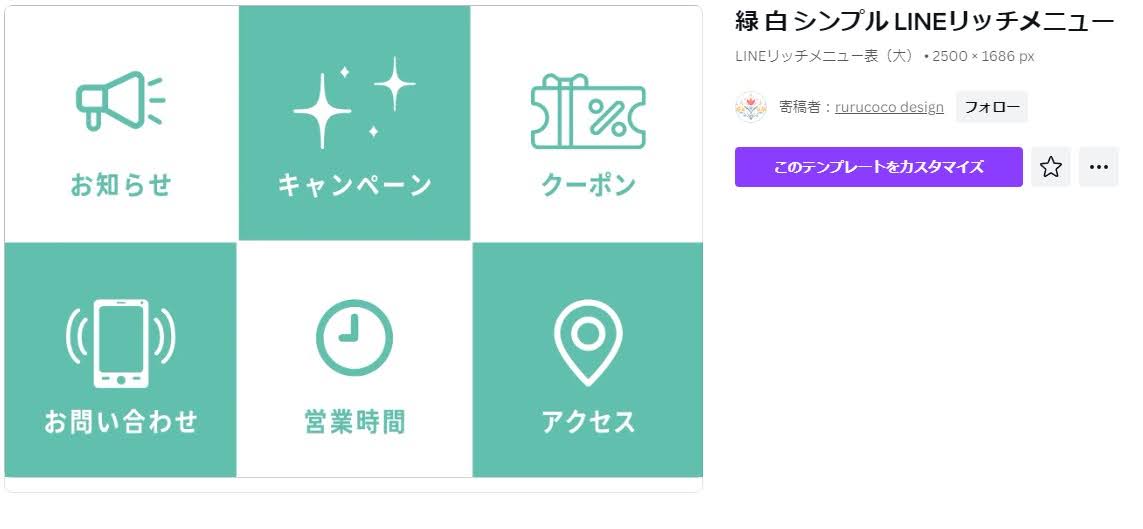
出典:Canva
希望の画像サイズを入力しましょう。
リッチメニューにおすすめの画像サイズは、以下の通りです。
- テンプレート(大)2,500px ✕ 1,686px
- テンプレート(小)2,500px ✕ 843px
下記の記事では、スマートフォン版のCanvaを利用したリッチメニュー画像の作成方法を解説しています。
スマホでリッチメニューを作りたい方は、ぜひ参考にしてください。
関連記事:リッチメニューをスマホで作るならCanvaがおすすめ!
LINEリッチメニューの設定方法

LINEリッチメニューの設定方法を端末ごとに紹介します。
難しそうに感じるリッチメニューの設定も手順を覚えれば初心者でも簡単に設定できるので、ぜひ参考にしてください。
パソコンから設定する方法
LINEリッチメニューをパソコンから設定する方法は、以下の通りです。
- LINE公式アカウントの管理画面から「リッチメニュー」をクリック
- 「リッチメニューを作成」をクリック
- タイトルと表示期間を入力
- テンプレートや背景画像を選択
- アクションを設定
- メニューバーを設定
パソコンからリッチメニューを設定する方法を詳しく知りたい方は、以下の記事で詳細を解説しているため、ぜひご覧ください。
関連記事:LINEのリッチメニューをパソコンで表示設定する方法と運用のコツ
スマートフォンから設定する方法
LINEリッチメニューをスマートフォンから設定する方法は、以下の通りです。
- ホーム画面から「リッチメニュー」→「作成」をタップ
- テンプレートを選択
- 「背景画像をアップロード」か「デフォルト画像を選択」をタップ
- アクションを設定
- リッチメニューの表示設定
スマートフォンからリッチメニューを設定する方法を詳しく知りたい方は、以下の記事で詳細を解説しているため、ぜひご覧ください。
関連記事:LINEのリッチメニューをスマホで表示設定する方法は?
LINEリッチメニューに載せた方が良い情報

LINEリッチメニューに載せた方が良い情報は、以下の通りです。
リッチメニューの用途が決まっていない方やどのような情報が良いか悩んでいる方は、ぜひ参考にしてください。
売上に繋げるための情報
LINEリッチメニューには、以下のような売上に繋がる情報を載せることをおすすめします。
- ホームページやオンラインショップへの誘導
- キャンペーン情報の案内
- クーポンへの誘導
- 新商品や新サービスの案内
- 申し込みや予約画面への誘導
キャンペーン情報やクーポンへ誘導することで商品購入やサービスの成約を促せるため、売上に繋がりやすいでしょう。
新商品や新サービスの情報を載せることで認知拡大にも活用できます。
ユーザーが求めている情報
LINEリッチメニューには、以下のようなユーザーが求めている情報を載せることをおすすめします。
- ショップカード
- 問い合わせ
- サービスや商品一覧
店舗の基本情報が記載されているショップカードや問い合わせ画面への誘導など、ユーザーの利便性を意識しましょう。
ユーザーの利便性が向上することで、LINE公式アカウントを頻繁に利用してもらえます。
LINEリッチメニューのデザイン・活用事例

LINE公式アカウントでリッチメニューを活用しているサービスのデザインや活用事例を紹介します。
リッチメニューのデザインや活用方法のイメージが付かない方は、ぜひ参考にしましょう。
Amazon
Amazonのリッチメニューは、以下の通りです。
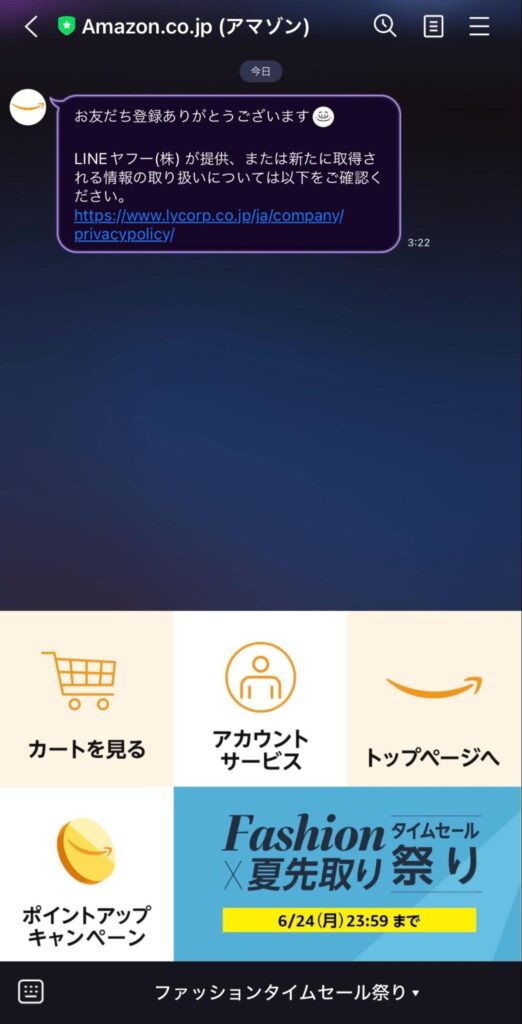
ショッピングサイトであるAmazonでは、リッチメニューからカート内の確認やアカウントサービスへアクセスできます。
また、キャンペーン情報やタイムセールの特設ページへ誘導を行っています。
ヤマト運輸
ヤマト運輸のリッチメニューは、以下の通りです。
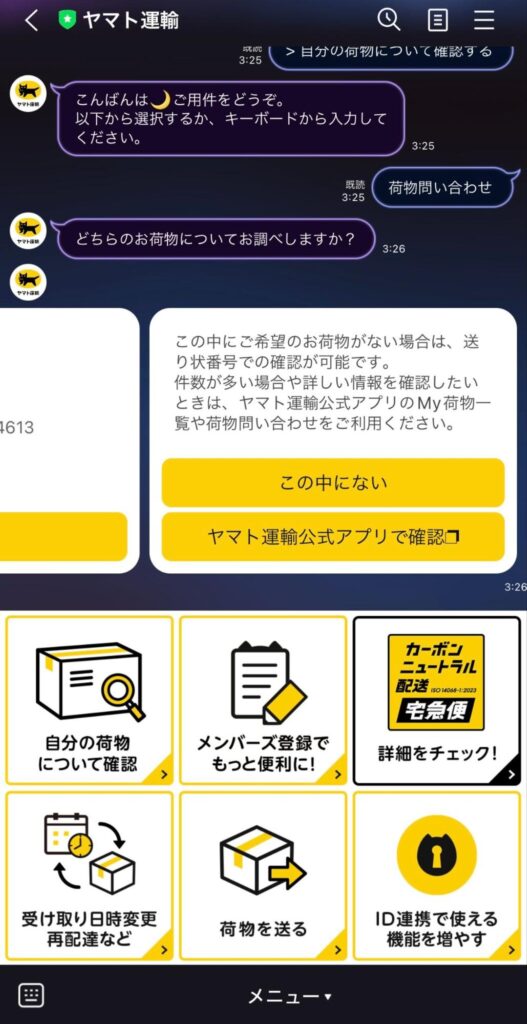
クロネコヤマトでおなじみのヤマト運輸では、リッチメニューから荷物の確認や受け取り日時の変更・再配達などが可能です。
また、受け取りだけでなく荷物の配送手続きもLINE公式アカウントからできます。
クロネコヤマトのサービスを利用しやすいリッチメニューになっています。
ユニクロ
ユニクロのリッチメニューは、以下の通りです。
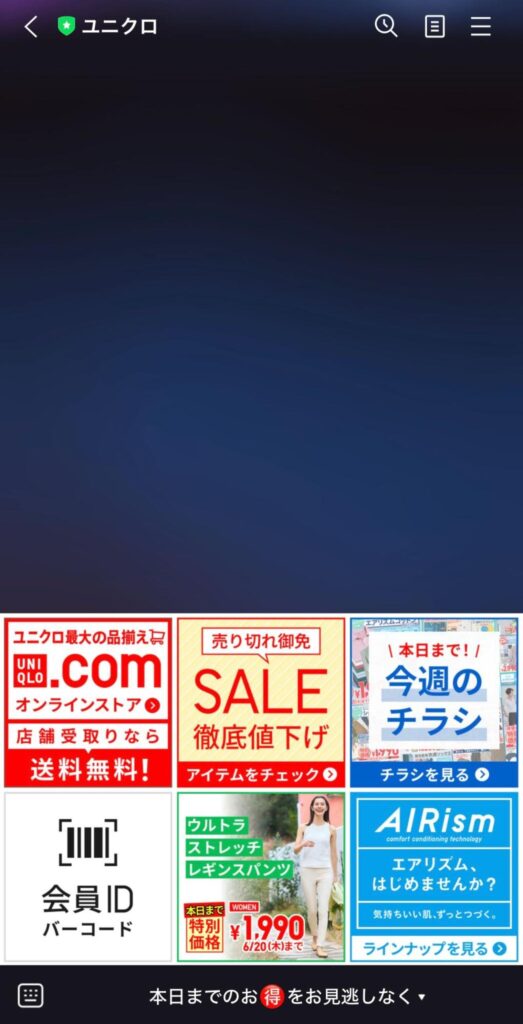
ユニクロでは、リッチメニューからセール情報や季節に合わせたアイテムの商品ラインナップが確認できます。
また、会員IDバーコードを表示できるため、店舗でポイントを貯める際にも活用できるでしょう。
オンラインストアを利用する方も店舗を利用する方も使いやすいリッチメニューになっています。
ZOZOTOWN
ZOZOTOWNのリッチメニューは、以下の通りです。

ZOZOTOWNのリッチメニューでは、セール情報やショップクーポンなどお得に購入できる情報を載せています。
また、お気に入り登録しているアイテムやポイント履歴などの会員サービスへアクセスが可能です。
まとめ|LINEリッチメニューで画像がアップロードできない場合の対処法

LINEリッチメニューで画像がアップロードできない場合は、以下の項目を確認しましょう。
| アップロードできない理由 | 対処法 |
|---|---|
| 規定の画像サイズを超えている | 以下の画像サイズに調整する テンプレート(大) ・2,500px ✕ 1,686px ・1,200px ✕ 810px ・800px ✕ 540px テンプレート(小) ・2,500px ✕ 843px ・1,200px ✕ 405px ・800px ✕ 270px |
| 規定のファイル容量を超えている | ファイル容量を1MB以内に調整する |
| 規定のファイル形式ではない | 以下のファイル形式に変更する ・JPG ・JPEG ・PNG |
効果的なLINEリッチメニューを作成したい方は、LINEマーケティングの専門家への相談がおすすめです。
効果的なLINEリッチメニューを作って設置したい方は、ぜひAnveryにご相談ください!
Anveryは『Lステップ』開発元より、国内でわずか10社しか選ばれない『認定コンサルタント』の1つに選定されています。
弊社公式LINEでは、【3年間で7億円以上】販売した経験をもとに、LINEを活用して売上を最大化する方法を配信中です!
\ LINE活用法は無限大!/
売上を最大化させたい方は、お気軽にご連絡ください!
投稿者プロフィール

-
東証一部上場企業での営業1200名中売上1位(2016年下半期)優秀賞を受賞した経験や、5年間システムエンジニアとしてシステム構築や運用設計に携わった経験を活かし『Lステップ正規代理店』として活動中。
LINEマーケティングの専門会社として豊富な経験やノウハウをもとに、クライアント様の「最高の伴走者」となって事業業績アップに貢献いたします。
最新の投稿
 LINE構築2024年11月29日クライアントワークが向いていない?つらいといわれる理由や成功のポイントを解説
LINE構築2024年11月29日クライアントワークが向いていない?つらいといわれる理由や成功のポイントを解説 LINE構築2024年11月27日Lステップ(LINE)構築をスクールで学ぶメリットは?実際の活用事例も紹介
LINE構築2024年11月27日Lステップ(LINE)構築をスクールで学ぶメリットは?実際の活用事例も紹介 LINE構築2024年11月26日Lステップ構築代行ができるフリーランスがあつい!理由や必要スキルを解説
LINE構築2024年11月26日Lステップ構築代行ができるフリーランスがあつい!理由や必要スキルを解説 LINE構築2024年11月26日Lステップの副業とは?稼げないといわれる理由や初心者向けの始め方を解説
LINE構築2024年11月26日Lステップの副業とは?稼げないといわれる理由や初心者向けの始め方を解説